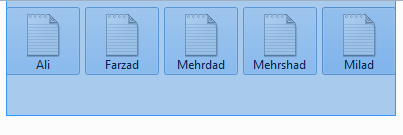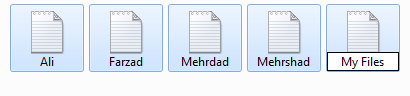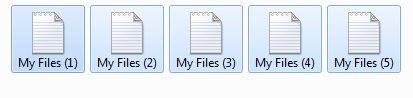برای ما که در ایران زندگی میکنیم و گاها به علتهای مختلفی مجبور به زیرپا گذاشتن قوانین کپی رایت میشویم لازم است که بتوانیم دسترسی یک نرمافزار را به اینترنت ببندیم چون اکثر نرمافزارها بعد از کرک در صورتی که به اینترنت وصل باشیم میتوانند به سایت سازنده متصل شوند و لایسنس خود را چک کنند که در این موارد سایت سازنده متوجه کرک غیرقانونی نرمافزار خود میشود و جلوی استفاده ما را از آن میگیرد.
برای این کار در ویندوز 7 طبق این روش عمل میکنیم:
- وارد Control Panel > Windows Firewall شوید و از منو سمت چپ Advanced Settings را باز کنید
- در پنجرهای که باز میشود از منو سمت چپ Inbound Rules را انتخاب کنید و سپس از منوی سمت راست روی New Rule کلیک کنید
- در پنجرهای که باز میشود Program را انتخاب کنید و Next کنید
- در این قسمت روی گزینه دوم یعنی This program path کلیک کنید و آدرس فایل اجرایی نرمافزار مورد نظر را وارد کنید و روی Next کلیک کنید
- در مرحله Action گزینه سوم یعنی Block the connection را انتخاب کنید و روی Next کلیک کنید
- در مرحله Profile نوع شبکهای که میخواید این برنامه دسترسی آن به آنها مسدود شود را انتخاب میکنید که هر سه گزینه Domain و Public و Private را انتخاب کنید و روی Next کلیک کنید
- در مرحله آخر یک نام و توضیح برای این Rule انتخاب کنید و روی Finish کلیک کنید
- مراحل ۲ تا ۷ را در Outbound Rules نیز تکرار کنید
بعد از انجام این دستورالعمل اسم برنامهای که دسترسی آن را به اینترنت مسدود کردید در Inbound Rules و Outbound Rules مشاهده میکنید. از این لحظه تمام ارتباط نرمافزار مورد نظر به اینترنت قطع خواهد شد و سازنده برنامه هرگز متوجه استفاده غیر قانونی شما نخواهد شد ;)
به عنوان مثلا من دسترسی دیکشنری بابیلون را به اینترنت از این طریق بستم چون از تقریبا از هر کرکی که استفاده میکردم بعد از مدتی از کار میافتاد و اسفاده از دیکشنری را غیرممکن میکرد. البته این کار برای نرمافزاری مثل بابیلون این مشکل هم در بر دارد که امکان استفاده از دیکشنری آنلاین را هم غیر ممکن میکند.
همچنین اگر شما از نرمافزار امنیتی دیگری به عنوان فایروال استفاده کنید این تنظیمات را بایستی در آنها اعمال کنید چون نرمافزارهای جانبی فایروال ویندوز را غیرفعال میکنند و خودشان کنترل ویندوز را در این مورد به دست میگیرند.